Pengantar Desain Web Sederhana dengan HTML dan CSS
Contoh desain web menggunakan html dan css – Membangun sebuah situs web yang menarik dan fungsional membutuhkan pemahaman dasar tentang HTML dan CSS. Kedua teknologi ini bekerja sama untuk membentuk tampilan dan struktur sebuah halaman web. HTML, singkatan dari HyperText Markup Language, bertanggung jawab atas struktur konten, sementara CSS, singkatan dari Cascading Style Sheets, menangani tampilan visualnya.
Meskipun sering digunakan bersamaan, HTML dan CSS memiliki peran yang berbeda. HTML mendefinisikan elemen-elemen seperti paragraf, judul, dan gambar, sementara CSS mengatur bagaimana elemen-elemen tersebut ditampilkan, termasuk warna, font, tata letak, dan lainnya. Pemahaman akan perbedaan ini sangat penting untuk membangun situs web yang terstruktur dengan baik dan estetis.
Perbandingan Elemen HTML dan Atribut CSS
Tabel berikut membandingkan beberapa elemen HTML umum dengan atribut CSS yang sering digunakan untuk mengatur tampilannya. Perlu diingat bahwa ini hanyalah sebagian kecil dari elemen dan atribut yang tersedia.
| Elemen HTML | Deskripsi | Atribut CSS Relevan | Contoh Penggunaan |
|---|---|---|---|
<p> |
Paragraf teks | color, font-size, text-align |
<p style="color:blue; font-size:16px; text-align:center;">Ini adalah paragraf.</p> |
<h1>
|
Judul (tingkat 1-6) | color, font-size, font-family |
<h1 style="color:green; font-size:3em;">Judul Utama</h1> |
<div> |
Kontainer untuk elemen lainnya | width, height, background-color, padding, margin |
<div style="width:50%; background-color:#f0f0f0;">Kontainer</div> |
<span> |
Menambahkan style pada bagian teks tertentu dalam elemen lain | color, font-weight, text-decoration |
<p>Ini adalah kalimat dengan <span style="font-weight:bold;">teks tebal</span>.</p> |
Struktur Dasar Halaman Web HTML
Struktur dasar halaman web HTML umumnya terdiri dari beberapa bagian utama yang saling berkaitan. Organisasi yang baik akan memudahkan pemeliharaan dan pengembangan situs web di masa mendatang.
- Header: Bagian paling atas halaman, biasanya berisi logo, judul situs, dan informasi kontak.
- Navigasi: Menu yang memungkinkan pengguna untuk menavigasi ke berbagai bagian situs web.
- Konten Utama: Bagian utama halaman yang berisi informasi atau konten yang ingin disampaikan.
- Footer: Bagian paling bawah halaman, biasanya berisi hak cipta, informasi kontak, dan tautan lainnya.
Contoh Kode HTML dengan CSS Inline
Berikut contoh kode HTML yang membuat sebuah paragraf dengan teks yang diberi style menggunakan CSS inline. Metode ini kurang disarankan untuk proyek yang lebih besar karena dapat membuat kode menjadi berantakan dan sulit dipelihara.
<p style="color:red; font-size:18px;">Ini adalah paragraf dengan style inline.</p>
Menghubungkan File CSS Eksternal, Contoh desain web menggunakan html dan css
Cara yang lebih baik untuk menambahkan style ke halaman web adalah dengan menggunakan file CSS eksternal. Dengan cara ini, style dapat digunakan kembali di seluruh halaman web, dan kode HTML akan tetap terorganisir dengan baik.
Untuk menghubungkan file CSS eksternal ke file HTML, gunakan tag <link> di dalam tag <head>. Contohnya:
<link rel="stylesheet" type="text/css" href="style.css">
Saudaraku, belajar mendesain web dengan HTML dan CSS ibarat mengukir keindahan digital. Kita bisa menciptakan tampilan yang menarik, layaknya mendesain kemasan produk yang memikat. Bayangkan, keindahan desain web tersebut bisa kita terapkan juga pada desain kemasan produk, misalnya seperti contoh desain stiker minuman botol yang menarik perhatian konsumen. Dengan menguasai HTML dan CSS, kita mampu membangun tampilan visual yang profesional, baik di dunia maya maupun dunia nyata, sehingga pesan yang ingin kita sampaikan tersampaikan dengan efektif.
Di sini, style.css adalah nama file CSS eksternal. Pastikan file CSS berada di lokasi yang sama dengan file HTML atau tentukan path yang tepat.
Membuat Tata Letak (Layout) dengan CSS
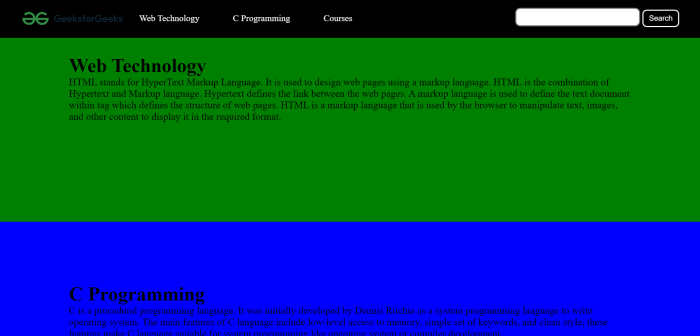
CSS menyediakan berbagai mekanisme untuk mengatur tata letak elemen pada halaman web. Penggunaan yang tepat dari Box Model, Flexbox, dan Grid memungkinkan pembuatan halaman yang responsif dan terstruktur dengan baik, menyesuaikan diri dengan berbagai ukuran layar dan perangkat.
CSS Box Model
Box Model adalah konsep fundamental dalam CSS yang menggambarkan setiap elemen HTML sebagai sebuah kotak yang terdiri dari empat bagian: content (isi), padding (jarak antara isi dan border), border (garis tepi), dan margin (jarak antara border dan elemen lain). Memahami dan menguasai Box Model sangat penting untuk mengontrol ukuran dan posisi elemen di halaman web. Sebagai contoh, kita dapat mengatur lebar kotak, tinggi, padding, margin, dan warna border untuk menciptakan tampilan yang diinginkan.
Pengaturan yang tepat dari nilai-nilai ini memungkinkan kita untuk menciptakan tata letak yang presisi dan rapi.
Tata Letak Responsif dengan CSS Flexbox
Flexbox merupakan cara yang efisien untuk membuat tata letak yang responsif. Ia sangat cocok untuk mengatur elemen-elemen dalam satu baris atau kolom, dan secara otomatis menyesuaikan tata letak berdasarkan ukuran layar. Misalnya, pada layar lebar, elemen-elemen dapat disusun secara horizontal, sedangkan pada layar sempit, mereka akan disusun secara vertikal. Dengan properti seperti flex-direction, justify-content, dan align-items, kita dapat mengontrol penempatan dan penjajaran elemen-elemen di dalam kontainer Flexbox.
Hal ini memungkinkan pembuatan tata letak yang dinamis dan mudah beradaptasi dengan berbagai ukuran layar tanpa memerlukan banyak kode tambahan.
Tata Letak Galeri Gambar dengan CSS Grid
CSS Grid sangat ideal untuk membuat tata letak dua dimensi yang kompleks, khususnya untuk mengatur elemen-elemen dalam baris dan kolom secara simultan. Untuk galeri gambar tiga kolom, kita dapat menggunakan Grid untuk mengatur posisi gambar secara presisi dan responsif. Dengan menentukan jumlah kolom dan baris, serta properti seperti grid-template-columns dan grid-gap, kita dapat mengontrol jarak antar gambar dan memastikan tampilan yang rapi dan teratur.
Penggunaan Grid sangat efektif untuk membuat tata letak yang kompleks dan mudah dipelihara.
Perbedaan `display: flex` dan `display: grid`
Baik Flexbox maupun Grid digunakan untuk membuat tata letak, tetapi keduanya memiliki kekuatan dan kegunaan yang berbeda. Flexbox paling efektif untuk mengatur elemen-elemen dalam satu dimensi (baris atau kolom), sedangkan Grid dirancang untuk mengatur elemen-elemen dalam dua dimensi (baris dan kolom secara bersamaan). Untuk tata letak sederhana satu dimensi, Flexbox lebih mudah digunakan. Namun, untuk tata letak yang kompleks dan dua dimensi, Grid memberikan kontrol yang lebih baik dan lebih efisien.
Pemilihan antara Flexbox dan Grid bergantung pada kompleksitas tata letak yang ingin dibuat.
Navigasi Horizontal Responsif
Navigasi horizontal yang responsif dapat dibuat dengan memanfaatkan Flexbox. Dengan mengatur display: flex pada kontainer navigasi dan mengatur properti seperti justify-content untuk mendistribusikan item navigasi secara merata, kita dapat membuat navigasi yang terlihat baik di berbagai ukuran layar. Pada layar yang lebih kecil, item navigasi dapat disusun secara vertikal dengan mengatur flex-direction: column. Penggunaan media query memungkinkan penyesuaian lebih lanjut untuk berbagai ukuran layar, memastikan navigasi tetap mudah digunakan dan terlihat baik di semua perangkat.
Styling Elemen dengan CSS
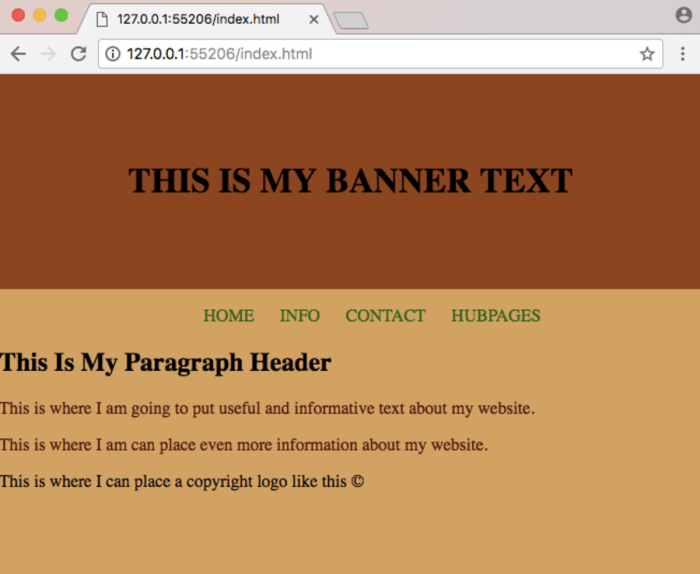
CSS, atau Cascading Style Sheets, merupakan bahasa styling yang digunakan untuk memformat tampilan elemen HTML. Dengan CSS, kita dapat dengan mudah mengubah warna, ukuran, font, dan berbagai aspek visual lainnya dari website kita, menghasilkan tampilan yang lebih menarik dan profesional. Berikut beberapa contoh penerapan CSS untuk styling elemen HTML.
Mengubah Warna Teks, Ukuran Font, dan Jenis Font
Untuk mengubah warna teks, ukuran font, dan jenis font pada sebuah paragraf, kita dapat menggunakan properti color, font-size, dan font-family dalam CSS. Sebagai contoh, kode berikut akan mengubah warna teks menjadi biru, ukuran font menjadi 16 piksel, dan jenis font menjadi Arial:
p
color: blue;
font-size: 16px;
font-family: Arial, sans-serif;
Properti sans-serif berfungsi sebagai fallback jika browser tidak mendukung font Arial. Penggunaan fallback font sangat penting untuk memastikan tampilan konsisten di berbagai browser dan sistem operasi.
Menambahkan Background Image pada Elemen Div
Untuk menambahkan background image pada sebuah elemen div, kita dapat menggunakan properti background-image. Misalnya, untuk menambahkan gambar dengan URL “gambar.jpg” sebagai background pada sebuah div, kita dapat menggunakan kode berikut:
div
background-image: url("gambar.jpg");
background-size: cover; /* Mengatur ukuran gambar agar menutupi seluruh div
-/
background-repeat: no-repeat; /* Mencegah pengulangan gambar
-/
Properti background-size dan background-repeat digunakan untuk mengontrol bagaimana gambar ditampilkan sebagai background. background-size: cover memastikan gambar akan menutupi seluruh area div, sementara background-repeat: no-repeat mencegah gambar diulang.
Menambahkan Efek Hover pada Elemen HTML
Efek hover memungkinkan kita untuk mengubah tampilan elemen HTML ketika kursor mouse diarahkan ke atasnya. Ini dapat digunakan untuk meningkatkan interaktivitas dan memberikan umpan balik visual kepada pengguna. Kita dapat menggunakan pseudo-class :hover dalam CSS untuk menerapkan efek hover.
a:hover
color: red;
text-decoration: underline;
Kode di atas akan mengubah warna teks link menjadi merah dan menambahkan garis bawah ketika kursor mouse berada di atas link tersebut.
Penggunaan CSS Pseudo-classes (:hover, :active, :focus)
Selain :hover, CSS juga menyediakan pseudo-classes lain seperti :active dan :focus untuk meningkatkan interaktivitas. :active diterapkan ketika elemen sedang ditekan (misalnya, tombol yang sedang diklik), sedangkan :focus diterapkan ketika elemen sedang difokuskan (misalnya, elemen input yang sedang dipilih).
button
background-color: #4CAF50; /* Warna latar belakang normal
-/
border: none;
color: white;
padding: 15px 32px;
text-align: center;
text-decoration: none;
display: inline-block;
font-size: 16px;
cursor: pointer;
button:hover
background-color: #3e8e41; /* Warna latar belakang saat hover
-/
button:active
background-color: #3e8e41; /* Warna latar belakang saat ditekan
-/
box-shadow: 0 5px #666; /* Menambahkan bayangan
-/
transform: translateY(4px); /* Menggeser tombol sedikit ke bawah
-/
Contoh di atas menunjukkan bagaimana mengubah warna latar belakang tombol saat hover dan active, serta menambahkan efek visual tambahan saat tombol ditekan.
Membuat Border yang Bergaya pada Sebuah Tombol
Untuk membuat border yang bergaya pada sebuah tombol, kita dapat menggunakan properti border atau properti border individual ( border-width, border-style, border-color). Contoh berikut akan membuat border dengan ketebalan 2 piksel, style solid, dan warna biru:
button
border: 2px solid blue;
Kita juga dapat mengatur border untuk setiap sisi secara individual menggunakan border-top, border-right, border-bottom, dan border-left. Ini memungkinkan pembuatan border yang lebih kompleks dan kreatif.
FAQ Lengkap: Contoh Desain Web Menggunakan Html Dan Css
Apa perbedaan utama antara HTML dan CSS?
HTML mendefinisikan struktur dan konten halaman web, sedangkan CSS mengatur tampilan dan gaya elemen-elemen HTML.
Bisakah saya menggunakan CSS framework seperti Bootstrap atau Tailwind CSS?
Ya, framework CSS dapat mempermudah dan mempercepat proses pengembangan.
Bagaimana cara men-debug CSS yang bermasalah?
Gunakan tools developer browser (biasanya diakses dengan menekan F12) untuk memeriksa elemen dan melihat kode CSS yang diterapkan.
Apakah saya perlu mempelajari JavaScript untuk membuat website yang lebih kompleks?
JavaScript dibutuhkan untuk menambahkan interaktivitas dan fungsionalitas dinamis pada website.
